手机版的WPS word如何插入图片和表格
来源:网络收集 点击: 时间:2024-08-02【导读】:
手机版的WPS word如何插入图片和表格呢,今天和大家分享一下。工具/原料more手机WPS方法/步骤1/6分步阅读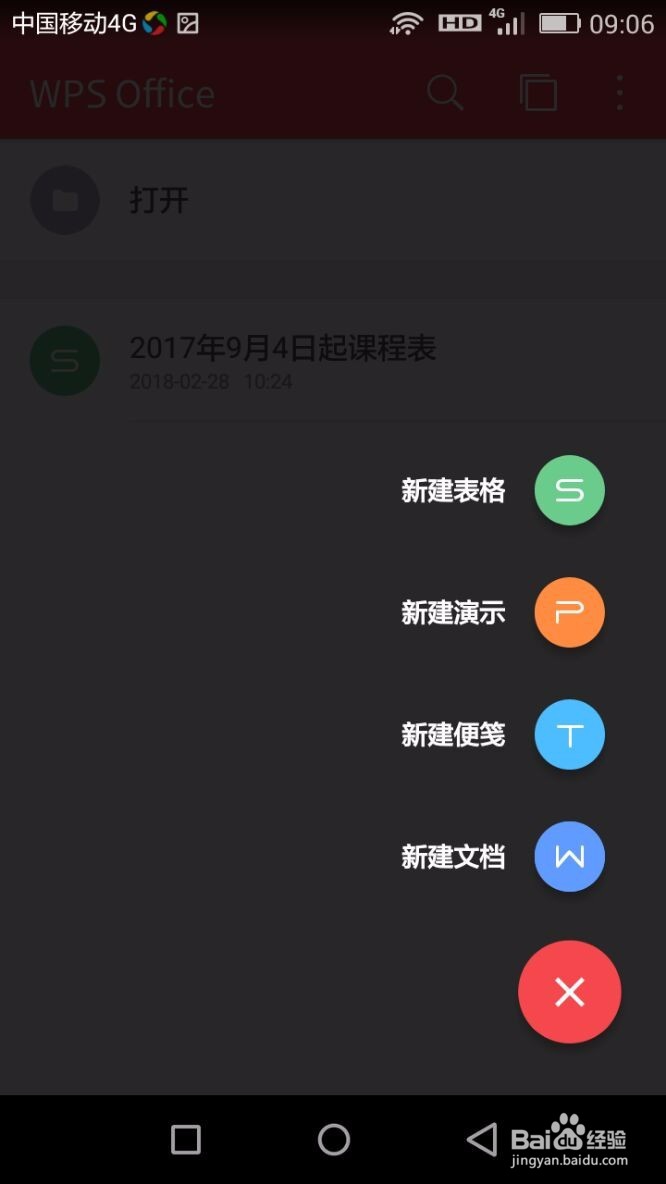 2/6
2/6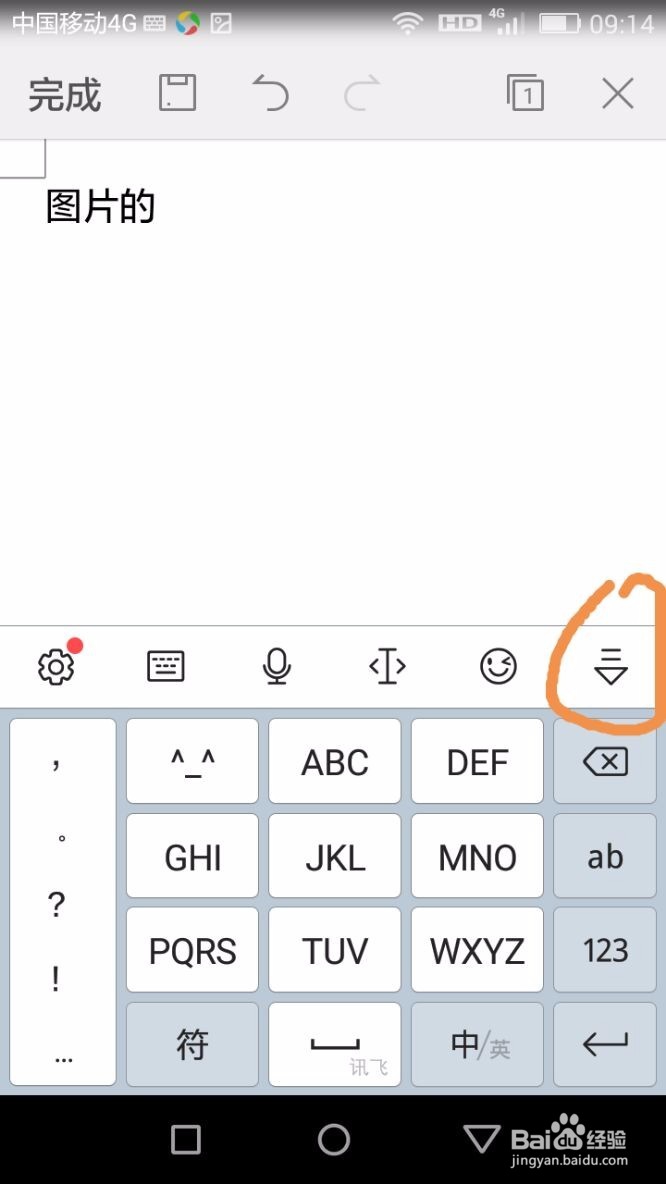
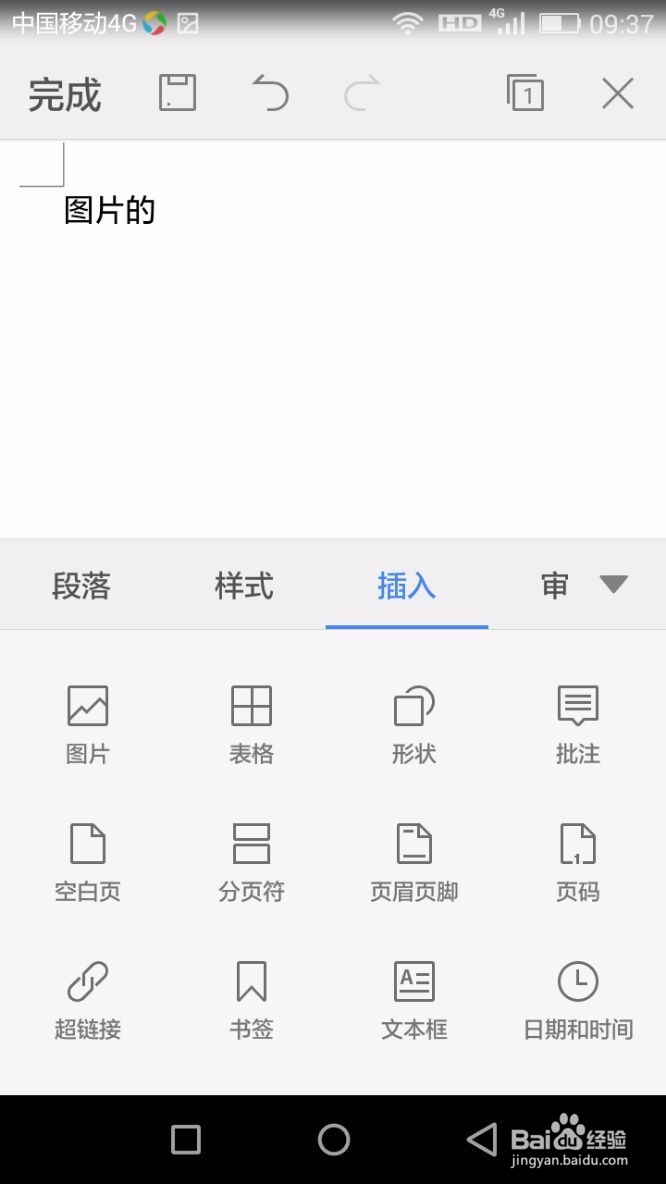 3/6
3/6 4/6
4/6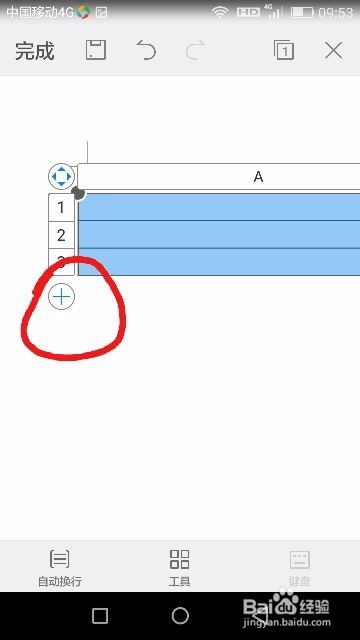 5/6
5/6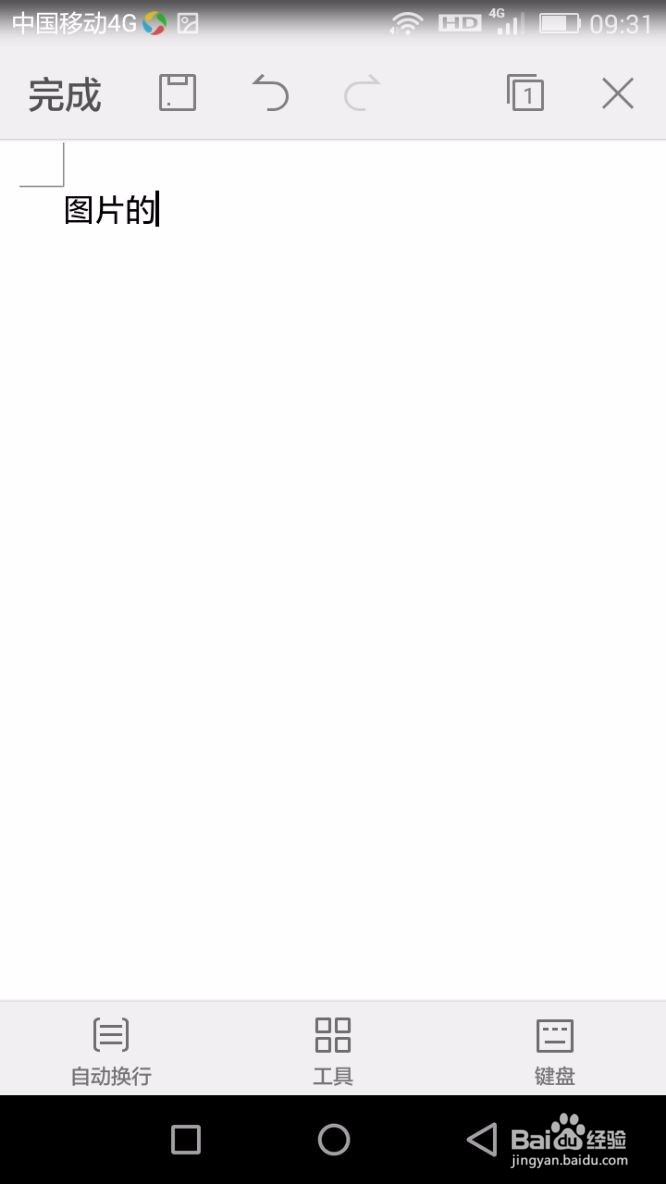 6/6
6/6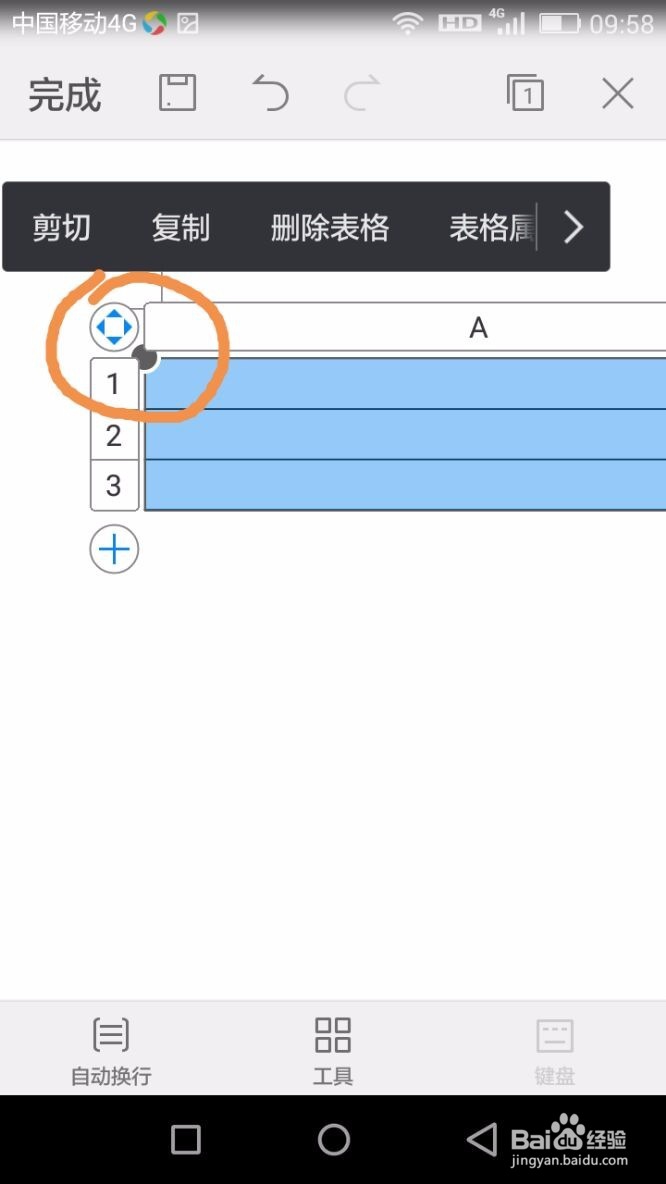 注意事项
注意事项
首先打开WPS,点击右下方的 十 号,点击新建文档--点击空白新建空白文档,也可以自定义模板。
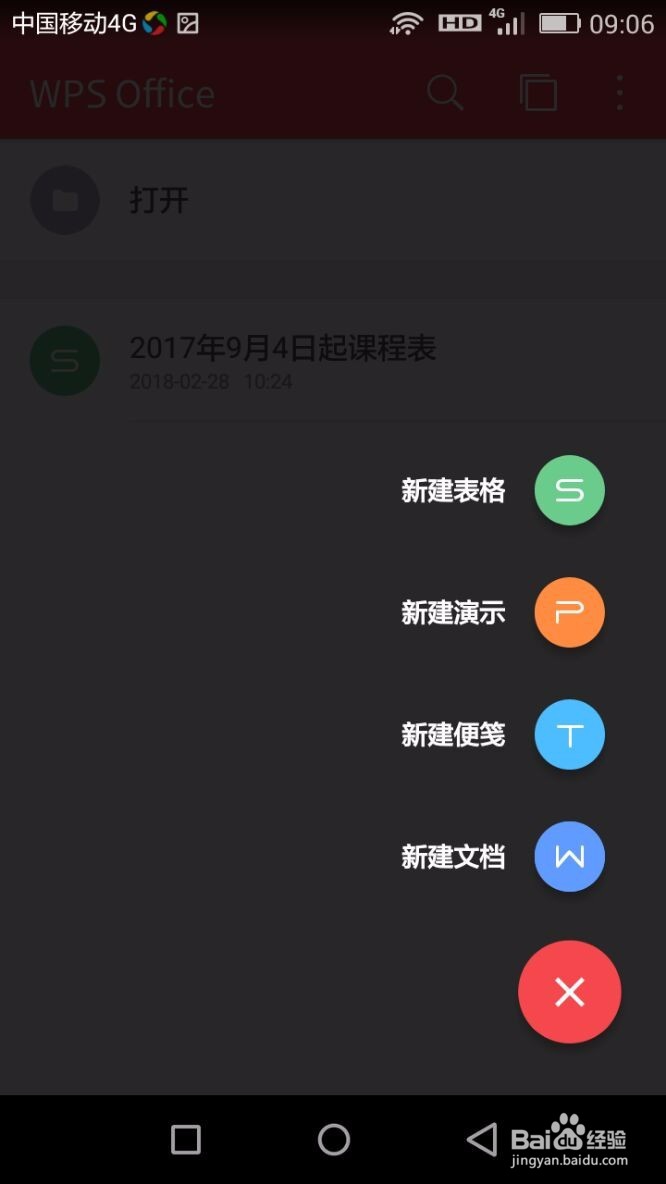 2/6
2/6编辑好文字之后,点击输入法的右上方的隐藏图标,隐藏输入法。这时会出现工具的选项。点击打开。
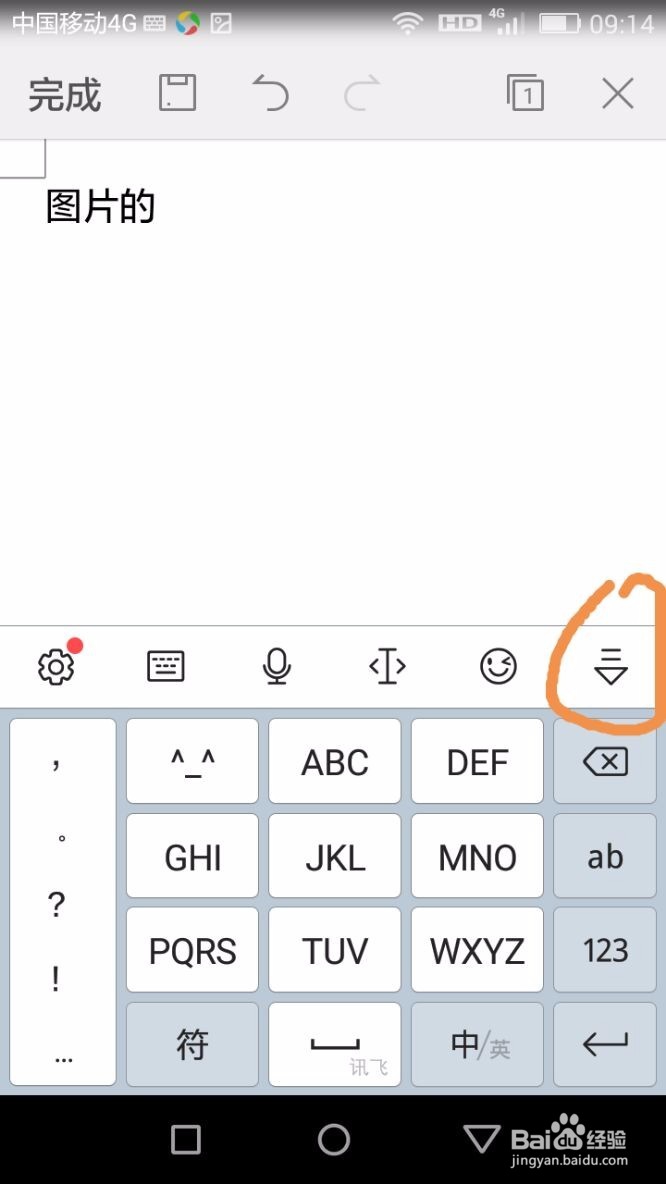
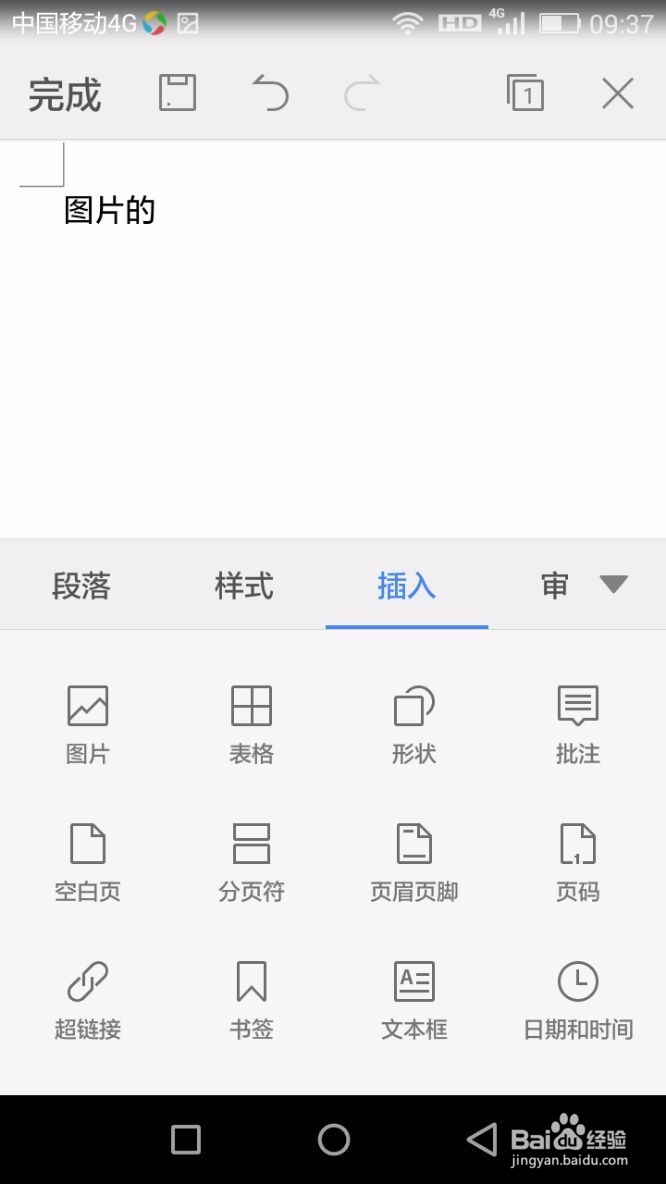 3/6
3/6点击工具后,在上面的菜单栏那里向左滑动,直到看到插入,点击插入--图片,选择手机上的图片或者拍照,点击确定就可以插入图片了。
 4/6
4/6按照步骤3的方法点击插入--表格,先选择表格样式,在表格右方滑动选择行数,在下方选择列数。行数和列数最多只能选择9。然后点击确定就可插入表格了。
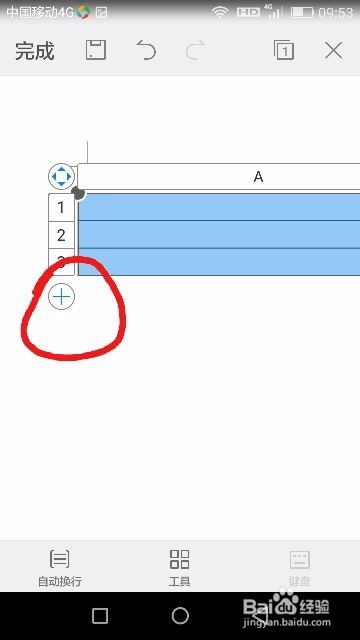 5/6
5/6要增加行和列,就分别在最后一行或最后一列点击+就可以增加行和列了。
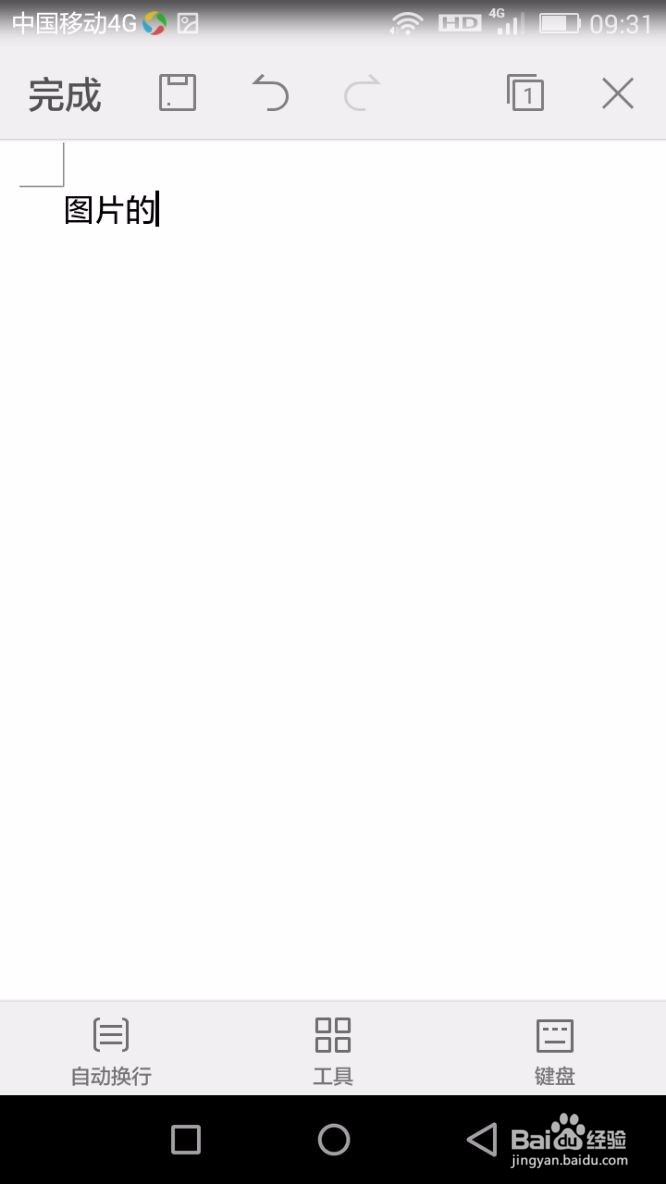 6/6
6/6要剪切,复制,删除表格或编辑表格属性,点击左上方的选择整个表格的图标,这时就会出现修改表格的各种功能。
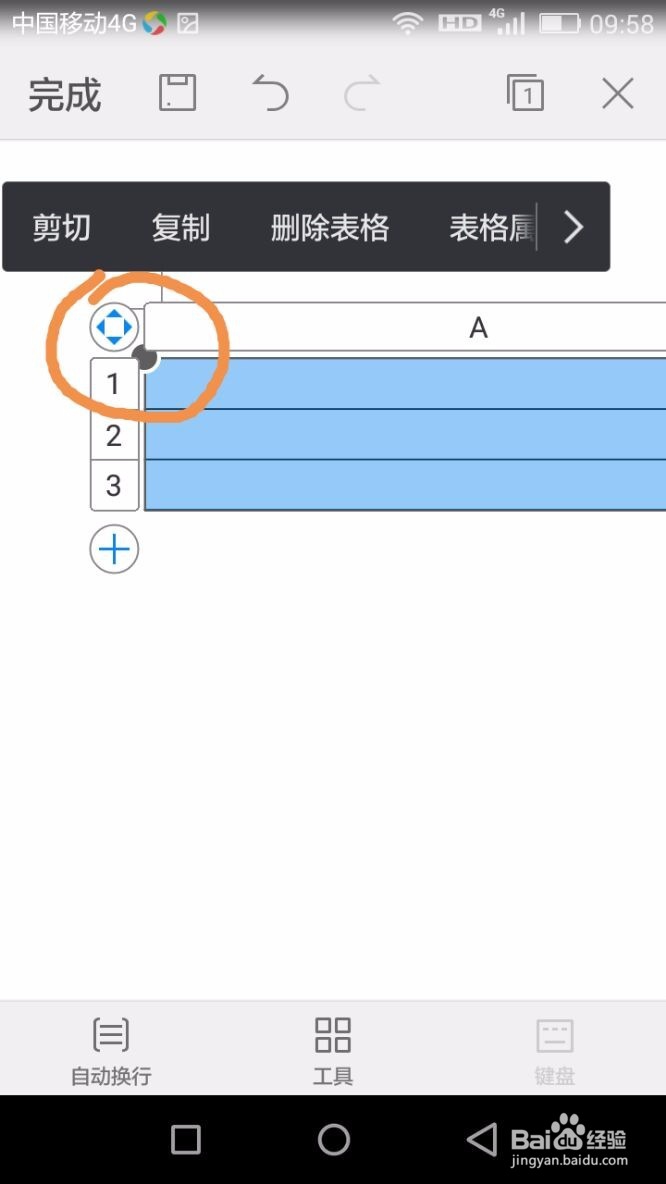 注意事项
注意事项有很多功能都可以在工具那里找。
WPSWORD手机版图片表格版权声明:
1、本文系转载,版权归原作者所有,旨在传递信息,不代表看本站的观点和立场。
2、本站仅提供信息发布平台,不承担相关法律责任。
3、若侵犯您的版权或隐私,请联系本站管理员删除。
4、文章链接:http://www.1haoku.cn/art_1050536.html
上一篇:原神怎么获得黄油?
下一篇:ios怎么看游戏充值记录
 订阅
订阅